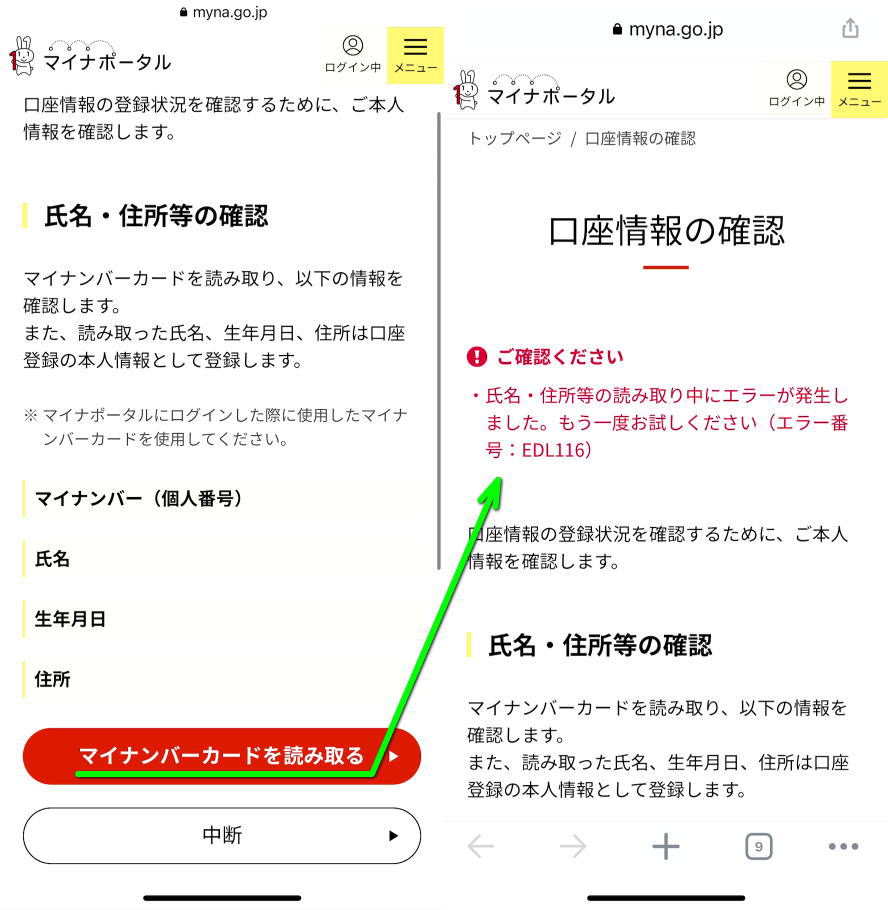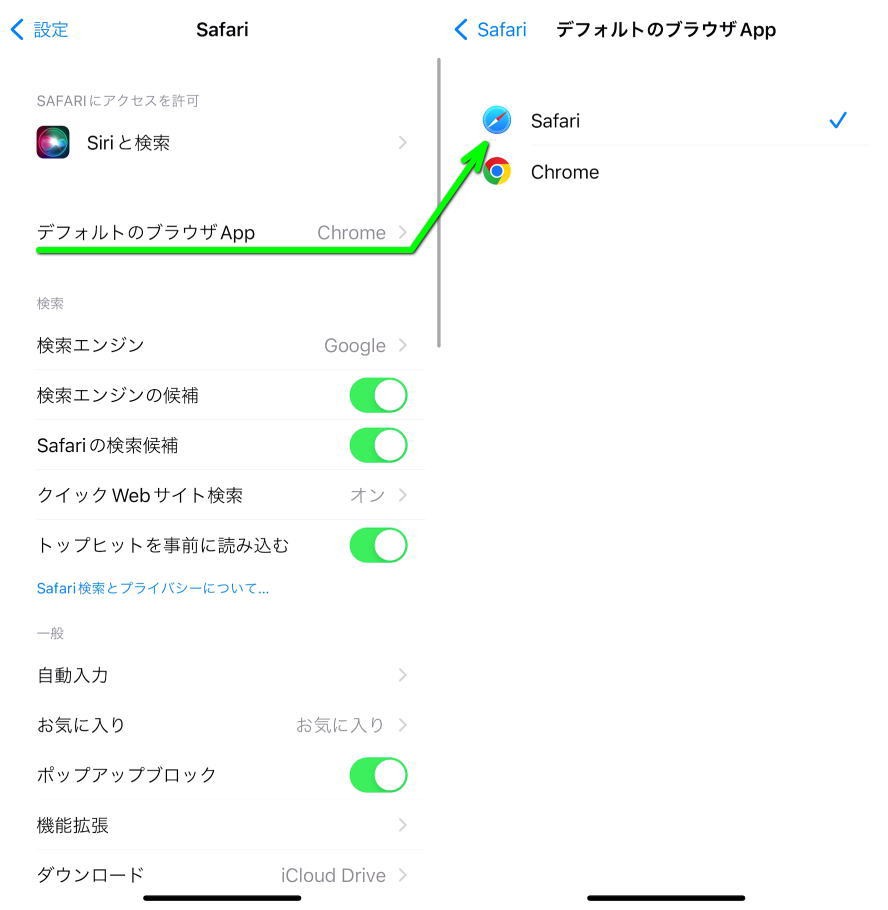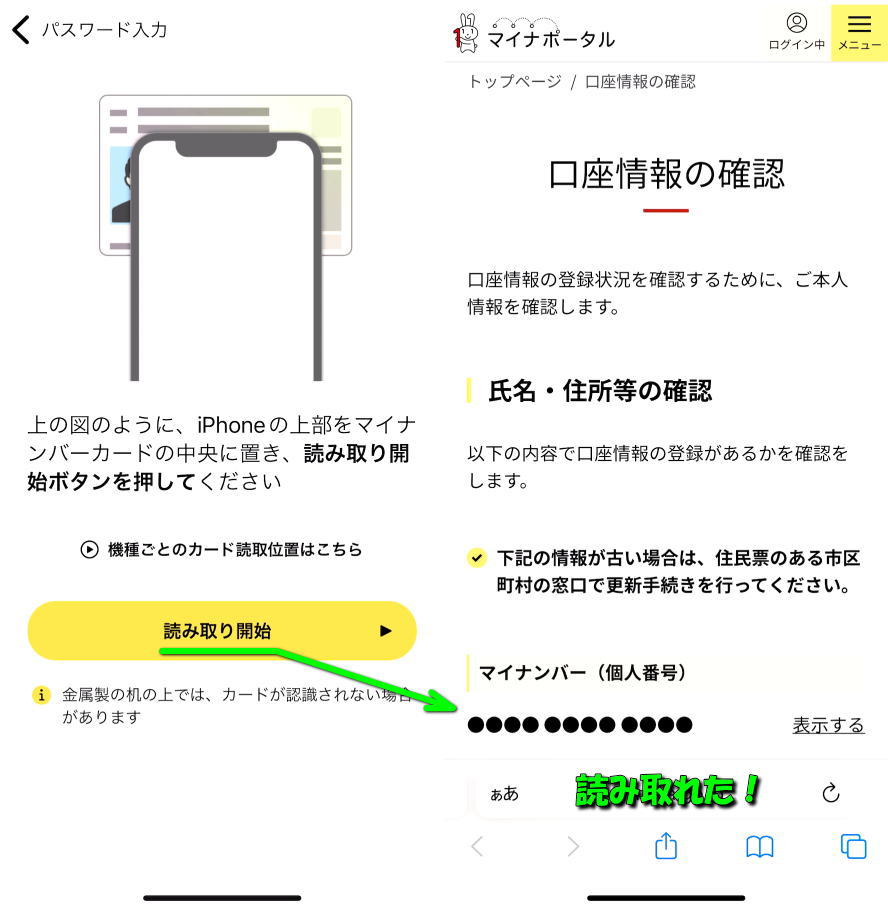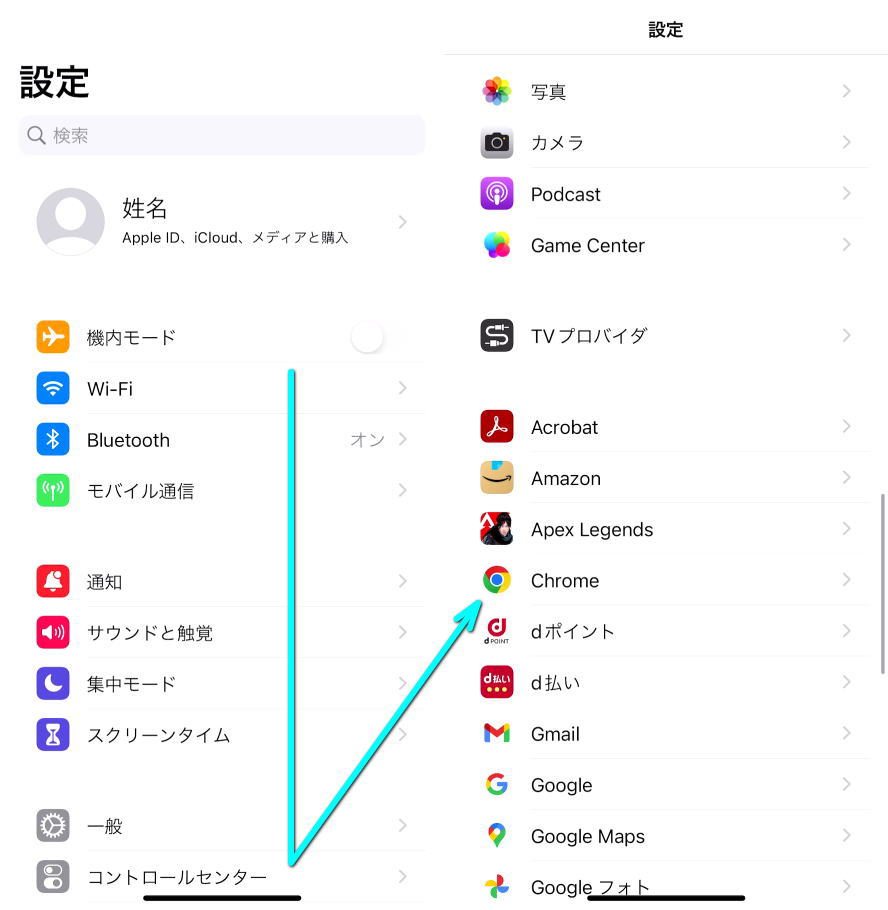マイナポータルでマイナンバーカードを読み込ませた直後に表示され、先に進めないエラー番号のEDL116。
今回の記事では推奨環境以外で遭遇する「EDL116」を解消する方法を、画像を用いて詳しく解説します。
エラー番号:EDL116とは?
マイナポータルの口座情報の確認で、マイナンバーカードを読み取り後に表示されるエラーのことです。
これはマイナポータルの推奨環境を満たしていないと、何度も表示され先に進むことができません。
画面には『もう一度お試しください』と表示されますが、原因を解決するまでは改善しないため無駄です。
画面上の表示
氏名・住所等の読み取り中にエラーが発生しました。
もう一度お試しください(エラー番号:EDL116)
EDL116エラーを解消する方法
EDL116を解消する方法は、iPhone(iOS)のデフォルトブラウザを「Safari」に戻すことです。
そのためにはまずiPhoneを操作し、歯車のアイコンである「設定」をタップします。
設定に移動したら画面を下にスクロールさせ、表示されるアプリの中から「Safari」をタップします。
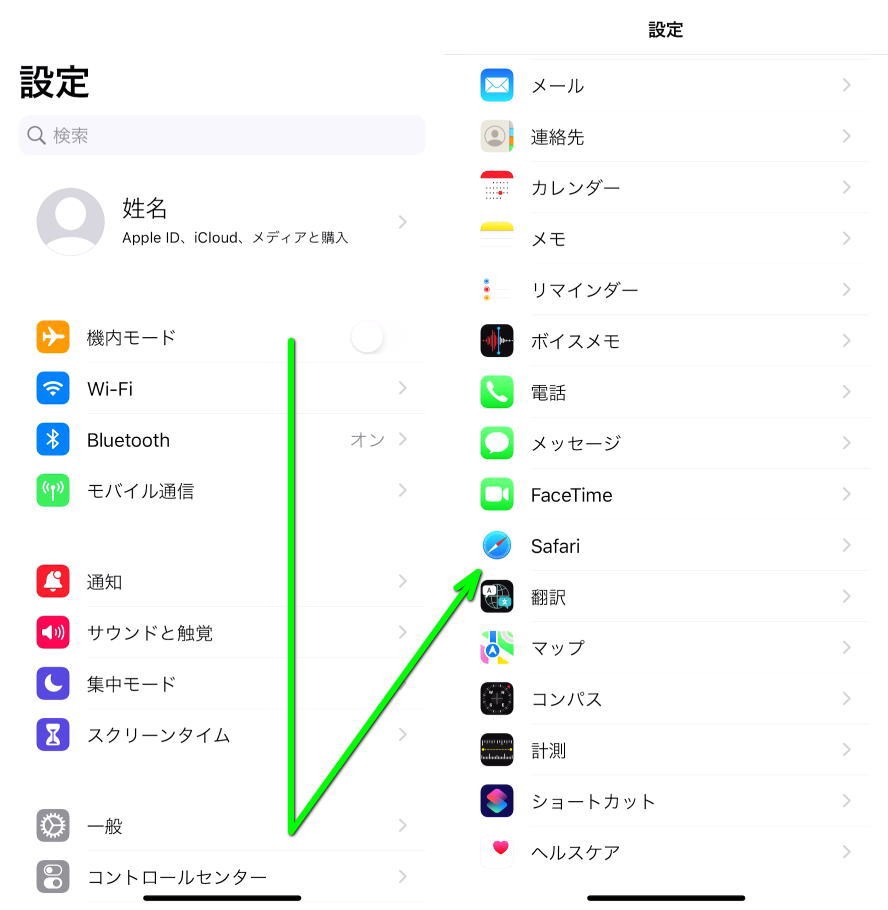
Safariの設定に移動したら、デフォルトのブラウザAppをChrome(もしくはその他のブラウザ)からSafariに変更します。
その後マイナポータルから再びマイナンバーカードを読み取れば、本来進むべき画面に移動するはずです。
デフォルトブラウザを戻す方法
一度設定したSafariから『デフォルトブラウザをChromeに戻したい』としましょう。
先ほどと同様に設定に入り、画面をスクロールさせて「Chrome」をタップします。
あとは画面中央にあるデフォルトのブラウザAppで「Chrome」を設定すれば完了です。

🛒人気の商品が日替わりで登場。毎日お得なタイムセール
📖500万冊の電子書籍が読み放題。Kindle Unlimited
🎵高音質な空間オーディオを体験しよう。Amazon Music Unlimited
🎧移動中が学習時間。Audible 30日間無料体験キャンペーン
📕毎日無料で読めるマンガアプリ「Amazon Fliptoon」
スマホ料金最適化 ⇒ 月額290円でドコモ回線![]() 、月額0円でau回線
、月額0円でau回線